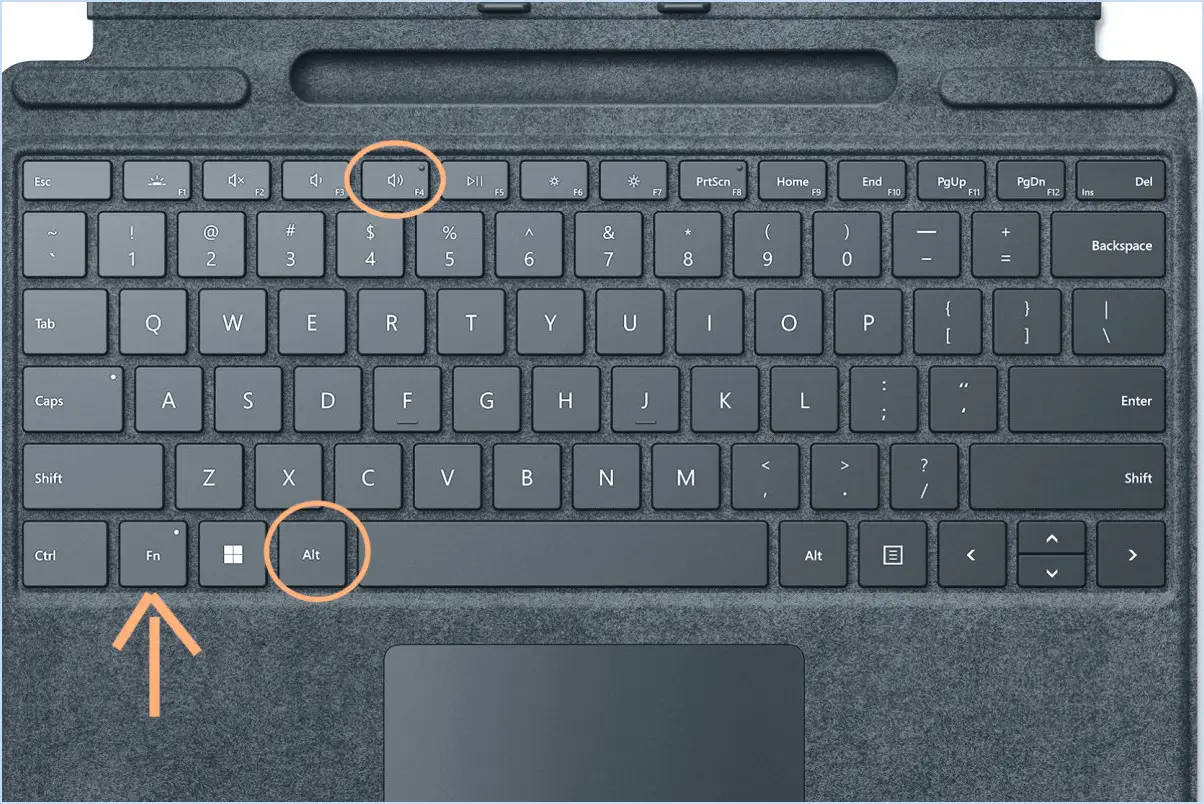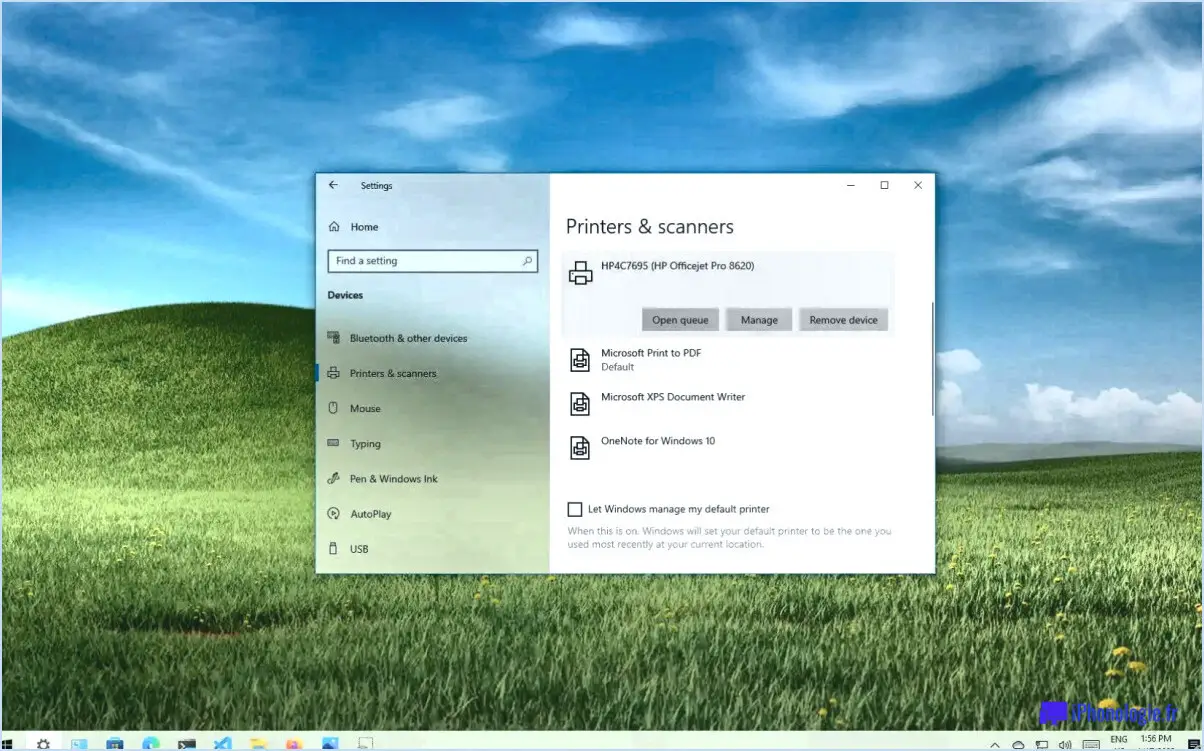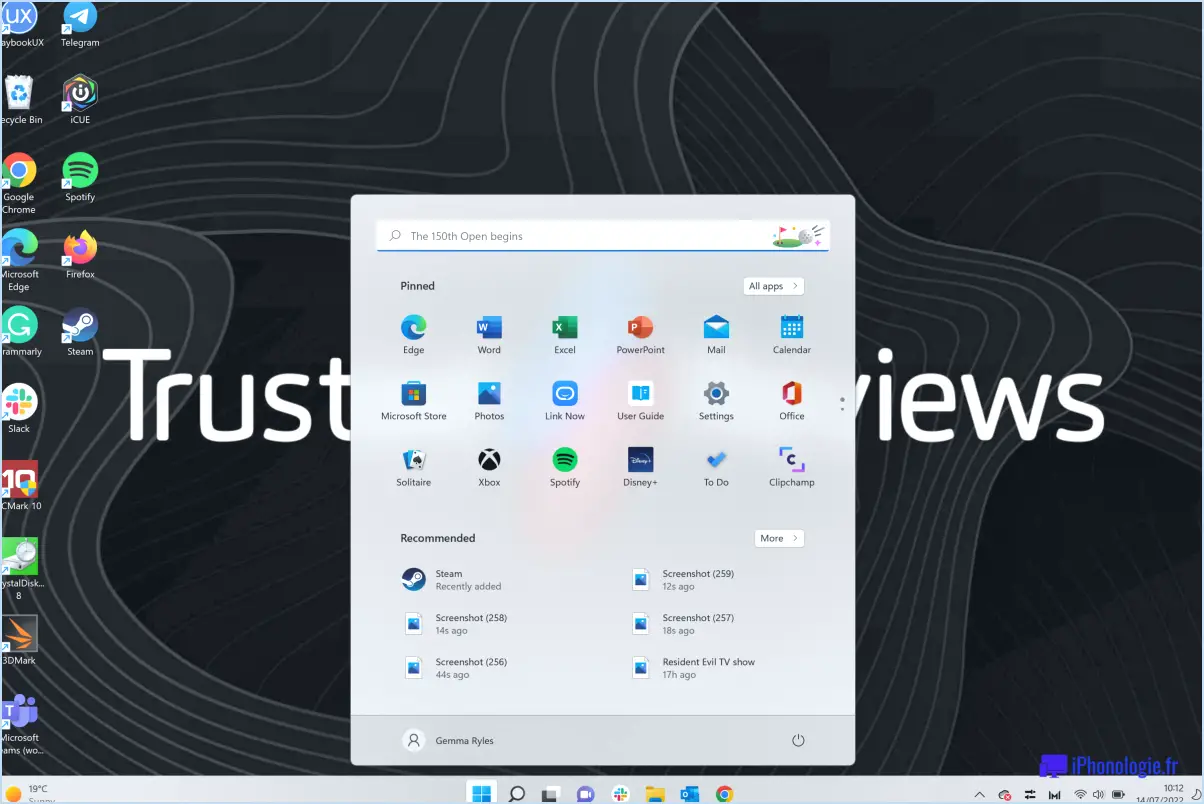Comment supprimer un utilisateur du terminal?
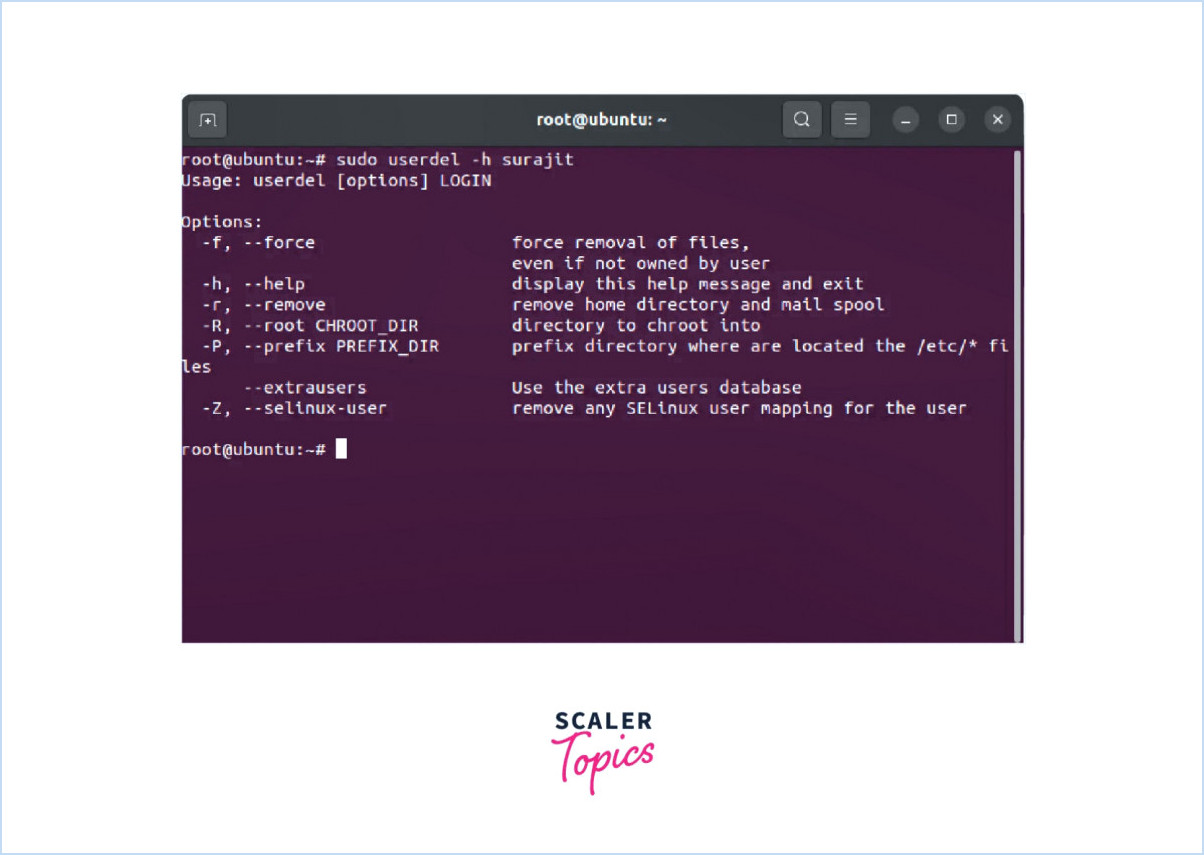
Pour supprimer un utilisateur du terminal, vous avez plusieurs options à votre disposition :
- En utilisant la fonction userdel :
La commande userdel est un outil puissant qui vous permet de supprimer un compte d'utilisateur ainsi que tous les fichiers associés. Il est essentiel de faire preuve de prudence lors de l'utilisation de cette commande, car il n'y a aucun moyen d'inverser le processus une fois qu'il a été exécuté. Pour supprimer un utilisateur nommé « nom d'utilisateur », il suffit d'entrer la commande suivante :
sudo userdel -r usernameL'option « -r » permet de s'assurer que le répertoire personnel et les fichiers de l'utilisateur sont supprimés en même temps que le compte.
- En utilisant la commande passwd :
Bien qu'il ne s'agisse pas d'une méthode directe pour supprimer un utilisateur, la commande passwd peut être utilisée pour modifier le mot de passe d'un utilisateur, ce qui l'oblige à se déconnecter du système. Une fois le mot de passe modifié, l'utilisateur ne pourra plus accéder au système s'il ne connaît pas le nouveau mot de passe. Pour modifier le mot de passe d'un utilisateur, utilisez la commande suivante :
sudo passwd usernameRemplacez « nom d'utilisateur » par le nom d'utilisateur réel de l'utilisateur que vous souhaitez « supprimer ».
Il est important de se rappeler que la commande userdel est plus complète et supprime définitivement l'utilisateur et ses fichiers. La commande passwd est une solution de contournement pour restreindre l'accès des utilisateurs. Choisissez la méthode appropriée en fonction de vos besoins spécifiques et du niveau d'accès que vous souhaitez accorder.
Avant de procéder à la suppression d'un utilisateur, assurez-vous que vous disposez des privilèges administratifs nécessaires, car la plupart des opérations de suppression requièrent des droits de superutilisateur (généralement accordés par le biais de la commande sudo ). Vérifiez toujours le nom d'utilisateur que vous supprimez afin d'éviter toute perte accidentelle de données.
En résumé, vous pouvez supprimer un utilisateur du terminal à l'aide de la commande userdel pour supprimer le compte et les fichiers, ou en utilisant la commande passwd pour modifier le mot de passe de l'utilisateur et le déconnecter. Soyez conscient du caractère permanent de la suppression d'un utilisateur et des implications de la restriction de l'accès de l'utilisateur.
Comment supprimer un utilisateur du terminal Mac?
A supprimer un utilisateur de votre terminal Mac, procédez comme suit :
- Utilisez la fonction « id » pour trouver l'identifiant de l'utilisateur de l'utilisateur.
- Ouvrez le terminal et tapez id nom d'utilisateur
Remplacez « nom d'utilisateur » par le nom d'utilisateur actuel.
- Notez le numéro d'identification de l'utilisateur à partir de la sortie.
- Ensuite, exécutez la commande « userdel » avec le numéro d'identification de l'utilisateur comme paramètre :
sudo userdel -u userID
Remplacez « userID » par le numéro d'identification que vous avez noté.
- Confirmez la suppression en tapant « id nom d'utilisateur » à nouveau ; il devrait afficher un message d'erreur puisque l'utilisateur est supprimé.
N'oubliez pas de faire preuve de prudence, car la suppression d'un utilisateur peut entraîner une perte de données si elle n'est pas effectuée correctement.
Gardez à l'esprit que vous avez besoin de des privilèges administratifs (sudo) pour exécuter ces commandes.
Ces étapes vous aideront à supprimer efficacement un utilisateur de votre terminal Mac.
Comment supprimer un répertoire dans Terminal windows?
A supprimer un répertoire dans les fenêtres du terminal, utilisez la commande rm suivie de la commande du répertoire que vous souhaitez effacer. Gardez à l'esprit ces étapes essentielles :
- Ouvrez le terminal: Lancez l'application Terminal sur votre système.
- Naviguer vers le répertoire: Utilisez la touche
cdpour vous déplacer dans le répertoire parent contenant le répertoire que vous souhaitez supprimer. - Exécuter la commande de suppression: Type
rm -r directory_nameet appuyez sur la touche Entrée. Le-rindique une suppression récursive, garantissant que tous les fichiers et sous-répertoires sont supprimés. - Confirmation: Le terminal vous demandera de confirmer avant de poursuivre. Confirmez en tapant 'y' et en appuyant sur Enter.
- Suppression d'un répertoire: Le répertoire et son contenu seront supprimés.
N'oubliez pas de faire preuve de prudence lors de l'utilisation de la fonction rm car les données sont irréversiblement effacées. Vérifiez votre commande avant de confirmer.
Comment trouver des utilisateurs dans un terminal Mac?
Pour trouver des utilisateurs dans Mac Terminal, utilisez la commande suivante : ls /Utilisateurs. Ouvrez l'application Terminal et entrez cette commande pour obtenir la liste de tous les utilisateurs. Vous obtiendrez ainsi un répertoire complet des utilisateurs de votre système.
Comment supprimer un compte utilisateur de Windows 10?
A supprimer un compte utilisateur de Windows 10, naviguez jusqu'à l'écran Paramètres . De là, accédez à Comptes et passez à Famille & autres utilisateurs. Dans la section intitulée « Autres utilisateurs », indiquez les éléments suivants compte utilisateur que vous souhaitez éliminer. Cliquez sur ce compte pour le sélectionner, puis cliquez simplement sur le bouton Supprimer . Ce processus simple vous aidera à supprimer efficacement les comptes d'utilisateurs indésirables de votre système Windows 10.
Comment retrouver mon mot de passe administrateur sur un terminal Mac?
Pour trouver votre mot de passe administrateur à l'aide de Mac Terminal, procédez comme suit :
- Ouvrez Terminal sur votre Mac.
- Dans la fenêtre de Terminal, entrez : sudo passwd -u
- Lorsque vous y êtes invité, saisissez votre mot de passe administrateur.
- Le terminal affichera votre mot de passe mot de passe administrateur.
Pourquoi ne puis-je pas supprimer des utilisateurs sur mon Mac?
Vous pouvez rencontrer des difficultés pour supprimer des utilisateurs sur votre Mac pour plusieurs raisons :
- Privilèges administratifs: Seuls les utilisateurs disposant de privilèges administratifs peuvent supprimer d'autres utilisateurs. Assurez-vous que vous disposez des autorisations nécessaires.
- Utilisateur connecté: Si l'utilisateur que vous essayez de supprimer est actuellement connecté, vous devez d'abord le déconnecter. Les utilisateurs ne peuvent pas être supprimés tant qu'ils utilisent activement le compte.
Il est important de disposer des droits d'administration et de s'assurer que l'utilisateur est déconnecté avant de tenter de le supprimer.
Comment voir les utilisateurs cachés sur Mac?
Pour révéler les utilisateurs cachés sur votre Mac, suivez les étapes suivantes :
- Ouvrez « Préférences Système » et sélectionnez « Utilisateurs ». & Groupes ».
- Cliquez sur l'icône du cadenas en bas à gauche et authentifiez-vous avec vos identifiants d'administrateur.
- Cliquez sur le bouton « Options avancées ».
- Dans la liste des utilisateurs, repérez l'option « Afficher les utilisateurs cachés » et cochez la case correspondante.
En suivant ces étapes, vous pourrez découvrir les utilisateurs cachés sur votre système Mac.
Comment changer d'administrateur sur Mac?
Pour changer d'administrateur sur votre Mac :
- Connaître le nom de l'administrateur actuel & le mot de passe.
- Ouvrez les préférences système, allez dans Utilisateurs & Groupes.
- Cliquez sur le verrou en bas à gauche, entrez les informations de l'administrateur.
- Cliquez sur le signe plus, choisissez Administrateur.
- Entrez les informations du nouvel administrateur, cliquez sur Créer un utilisateur.